Ήρθε η ώρα να προσαρμόσετε κάποιες ρυθμίσεις μικροφώνου στον Firefox
- Εάν το μικρόφωνο στη συσκευή σας είναι απενεργοποιημένο, το μικρόφωνό σας δεν θα λειτουργεί στον Firefox.
- Αντίθετα, εάν το μικρόφωνο στη συσκευή σας είναι ενεργοποιημένο αλλά το μικρόφωνο στον ιστότοπο που θέλετε να χρησιμοποιήσετε δεν είναι ενεργοποιημένο, εξακολουθεί να μην λειτουργεί.
- Η προσαρμογή ή η τροποποίηση των ρυθμίσεων του Firefox μπορεί να είναι μια εναλλακτική λύση για αυτό το ζήτημα.

Αξίζεις ένα καλύτερο πρόγραμμα περιήγησης! 350 εκατομμύρια άνθρωποι χρησιμοποιούν το Opera καθημερινά, μια ολοκληρωμένη εμπειρία πλοήγησης που συνοδεύεται από διάφορα ενσωματωμένα πακέτα, βελτιωμένη κατανάλωση πόρων και εξαιρετική σχεδίαση.Δείτε τι μπορεί να κάνει η Opera:
- Εύκολη μετεγκατάσταση: χρησιμοποιήστε τον βοηθό Opera για να μεταφέρετε δεδομένα εξόδου του Firefox, σε λίγα μόλις βήματα
- Βελτιστοποιήστε τη χρήση πόρων: η μνήμη RAM σας χρησιμοποιείται πιο αποτελεσματικά από τον Firefox
- Ενισχυμένο απόρρητο: δωρεάν και απεριόριστο VPN ενσωματωμένο
- Χωρίς διαφημίσεις: το ενσωματωμένο Ad Blocker επιταχύνει τη φόρτωση των σελίδων και προστατεύει από την εξόρυξη δεδομένων
- Κατεβάστε το Opera
Σε περίπτωση που το μικρόφωνό σας δεν λειτουργεί στον Firefox, υπάρχουν πολλοί λόγοι που μπορεί να συμβαίνει αυτό. Ορισμένα μπορεί να είναι προσωπικά, ενώ άλλα είναι τα δικαιώματα απενεργοποιημένα από προεπιλογή στη συσκευή ή στο πρόγραμμα περιήγησής σας.
Αν και είναι σπάνιο ο Firefox να έχει προβλήματα με το μικρόφωνο, μπορεί να συμβεί μερικές φορές. Στην πραγματικότητα, εάν χρησιμοποιείτε εξωτερικό μικρόφωνο, είναι πιο πιθανό να αντιμετωπίσετε αυτό το ζήτημα.
Ως εκ τούτου, αυτό το άρθρο θα παρέχει τις καλύτερες επιδιορθώσεις αντιμετώπισης προβλημάτων για να διορθώσετε το μικρόφωνο που δεν λειτουργεί στο ζήτημα του Firefox.
Γιατί το μικρόφωνο δεν λειτουργεί στον Firefox;
1. Το μικρόφωνο είναι απενεργοποιημένο στη συσκευή: Μερικές φορές αυτά τα ζητήματα προκύπτουν εάν το μικρόφωνό σας δεν έχει οριστεί ως προεπιλεγμένο ή αν είναι απενεργοποιημένο, τα παρακάτω είναι πώς μπορείτε να ενεργοποιήσετε το μικρόφωνό σας και να το ορίσετε ως προεπιλογή.
2. Το μικρόφωνο είναι σε σίγαση: Συχνά, ορισμένοι χρήστες έχουν παραπονεθεί για αυτό το ζήτημα, αλλά μόνο για να συνειδητοποιήσουν ότι έχουν κάνει κατά λάθος σίγαση του μικροφώνου στη συσκευή τους. Ειδικά στους χρήστες των Windows, ο μείκτης έντασης ήχου μπορεί να παραβιαστεί και ως εκ τούτου να γίνει σίγαση του μικροφώνου.
3. Η προτροπή άδειας ιστότοπου απενεργοποιήθηκε: Εάν έχετε επισκεφτεί έναν ιστότοπο που απαιτεί μικρόφωνο όπως το Google Meet, θα σας ζητηθεί να παραχωρήσετε άδεια στον ιστότοπο για χρήση του μικροφώνου της συσκευής σας. Η παράβλεψη αυτής της προτροπής ή η αποτυχία ενεργοποίησής της έχει ως αποτέλεσμα το πρόβλημα που αντιμετωπίζουμε.
Πού είναι το μικρόφωνο του Firefox;
Για να εντοπίσετε το Μικρόφωνο Firefox, ακολουθήστε τα παρακάτω βήματα:
- Ανοίξτε τον Firefox.
- Αναπτύξτε το Κουμπί μενού στην επάνω δεξιά άκρη της σελίδας σας.
- Εντοπίστε το Ρυθμίσεις και επεκτείνετε το.
- Κάντε κύλιση στο Απόρρητο και ασφάλεια ενότητα και επεκτείνετε το Άδειες Ενότητα.

- Το μικρόφωνο Firefox βρίσκεται εκεί.
Γρήγορη συμβουλή:
Εάν χρειάζεστε μια εναλλακτική λύση που εξοικονομεί χρόνο για να διορθώσετε γρήγορα τις δυσλειτουργίες του μικροφώνου σας, το Opera είναι το βασικό πρόγραμμα περιήγησης που πρέπει να χρησιμοποιήσετε.
Επιλέγοντας αυτό το νέο πρόγραμμα περιήγησης, θα επωφεληθείτε από πίνακες γρήγορης πρόσβασης στις ρυθμίσεις, ενσωματώσεις εφαρμογών στην πλαϊνή γραμμή ή βελτιωμένη ασφάλεια για την προστασία των ψηφιακών σας συμπεριφορών.

ΛΥΡΙΚΗ ΣΚΗΝΗ
Μην χάνετε άλλο χρόνο με προβλήματα ήχου χρησιμοποιώντας αυτό το εύκολο και πλήρως ιδιωτικό πρόγραμμα περιήγησης.
Πώς μπορώ να διορθώσω το μικρόφωνο που δεν λειτουργεί στον Firefox;
1. Να επιτρέπεται η άδεια μέσω των προτροπών ιστότοπου
- Εκκινήστε τον Firefox και μεταβείτε σε οποιονδήποτε ιστότοπο απαιτεί την πρόσβασή σας στο μικρόφωνο.
- Περιμένετε να εμφανιστεί η προτροπή άδειας και κάντε κλικ Επιτρέπω για να παραχωρήσετε πρόσβαση στον ιστότοπο για χρήση του μικροφώνου σας.

2. Προσαρμόστε τις ρυθμίσεις μικροφώνου στον Firefox
- Εκκινήστε το πρόγραμμα περιήγησής σας και κάντε κλικ στο Κουμπί μενού.
- Εγκατάσταση Ρυθμίσεις και επεκτείνετε το.
- Επιλέγω Απόρρητο και ασφάλεια και εντοπίστε τοΆδειεςΕνότητα.

- Κάντε κλικ στο Ρυθμίσεις μπροστά απο Μικρόφωνο για πρόσβαση στο μενού του.
- Εισαγάγετε το όνομα του ιστότοπου στον οποίο θέλετε να αποκτήσετε πρόσβαση με το μικρόφωνό σας.

- Στη συνέχεια, κάντε κλικ Επιτρέπω υπό καθεστώς και Αποθηκεύστε τις αλλαγές.
- 3 τρόποι για να διορθώσετε τον Firefox εάν η λήψη του Google Drive δεν λειτουργεί
- 3 τρόποι για να διορθώσετε το πρόγραμμα ακρόασης συμβάντων εάν δεν λειτουργεί στον Firefox
- Το LinkedIn δεν λειτουργεί στον Firefox: 7 επιβεβαιωμένες επιδιορθώσεις που πρέπει να δοκιμάσετε
- Πώς να διορθώσετε την αναζήτηση Aliexpress που δεν λειτουργεί στον Firefox
3. Ενεργοποιήστε το μικρόφωνο από τις Ρυθμίσεις των Windows
- Εκκινήστε το Ρυθμίσεις εφαρμογή πατώντας το Windows Κλειδί και Εγώ.
- Κάντε κλικ στο Μυστικότητα.
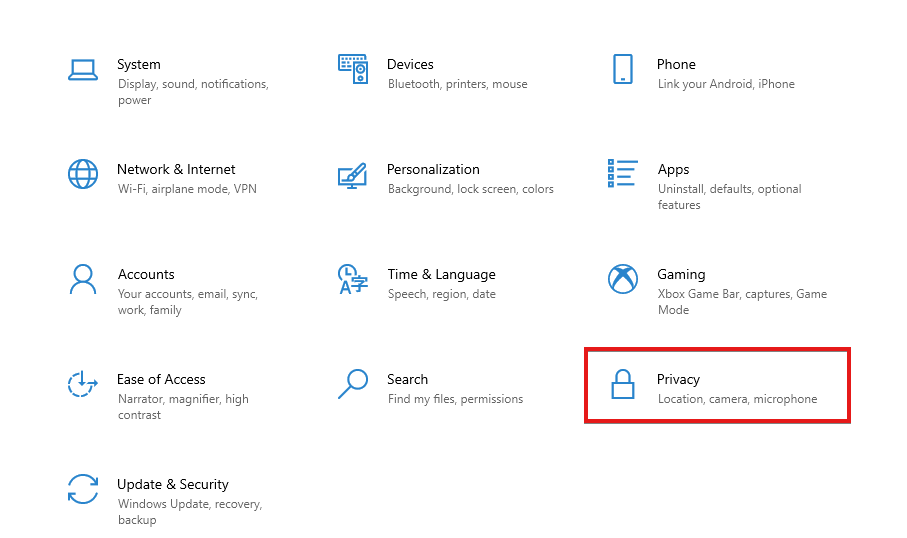
- Στο αριστερό παράθυρο, επιλέξτε Μικρόφωνο.
- Εγκατάσταση Να επιτρέπεται στις εφαρμογές να χρησιμοποιούν το μικρόφωνό μου για να βεβαιωθείτε ότι η ένδειξη έχει ρυθμιστεί σε Επί.

Εάν το μικρόφωνό σας δεν λειτουργεί στον Firefox, ελπίζουμε ότι τουλάχιστον μία από αυτές τις λύσεις ήταν χρήσιμη για εσάς. Ωστόσο, μπορείτε να διαβάσετε περαιτέρω πώς να ενεργοποιήσετε το μικρόφωνο στα Windows εδώ.
Συμβουλή του συντάκτη
Επίσης, εάν σας Το ενσωματωμένο μικρόφωνο δεν λειτουργεί στα Windows 10, το άρθρο μας έχει καλύψει τις καλύτερες διορθώσεις για αυτό.
Εάν έχετε οποιεσδήποτε ερωτήσεις ή ανησυχίες σχετικά με το μικρόφωνο που δεν λειτουργεί στον Firefox, χρησιμοποιήστε το παρακάτω πλαίσιο σχολίων.
 Έχετε ακόμα προβλήματα;Διορθώστε τα με αυτό το εργαλείο:
Έχετε ακόμα προβλήματα;Διορθώστε τα με αυτό το εργαλείο:
- Κάντε λήψη αυτού του εργαλείου επισκευής υπολογιστή Αξιολογήθηκε Εξαιρετική στο TrustPilot.com (η λήψη ξεκινά από αυτή τη σελίδα).
- Κάντε κλικ Εναρξη σάρωσης για να βρείτε ζητήματα των Windows που θα μπορούσαν να προκαλούν προβλήματα στον υπολογιστή.
- Κάντε κλικ Φτιάξ'τα όλα για να διορθώσετε προβλήματα με τις κατοχυρωμένες τεχνολογίες (Αποκλειστική Έκπτωση για τους αναγνώστες μας).
Το Restoro έχει ληφθεί από 0 αναγνώστες αυτόν τον μήνα.
![Δεν μπορώ να ορίσω τον Firefox ως προεπιλεγμένο πρόγραμμα περιήγησής μου στα Windows 10 [Επιλύθηκε]](/f/d871bce2594d9d95a05f60f589fdc686.jpg?width=300&height=460)
